Win32 programi imaju veliku fleksibilnost kada je u pitanju postupak instalacije. Programi se mogu instalirati u razne mape, mogu pisati u Registar ili se pokrenuti pri pokretanju sustava bez da se korisnik raspita o tome.
Većina programa instalira se u jednu od "službenih" mapa programa. Postoji c: \ programske datoteke \ za 64-bitne aplikacije, i c: \ programske datoteke (x86) \ za 32-bitne programe.
Često se događa da uklanjanje programa ostavlja tragove programa na sustavu. To može biti prazna mapa početnog izbornika, vrijednosti u Registru ili datoteke i mape na povezanom tvrdom disku.
Ostaci obično ne uzrokuju probleme s funkcionalnošću. Postoje iznimke od pravila, ali velika većina ostataka ne utječe na rad ili stabilnost sustava.
Međutim mogu prouzrokovati druge probleme, poput gubitka prostora na disku ili otežavaju kretanje po izborniku Start ili mapama.
Čišćenje mape Windows Program Files

Za čišćenje mape programskih datoteka možete koristiti program poput besplatnog deinstalatora Bulk Crap. Iako to možete učiniti i ručno, prednost deinstalacije Bulk Crap Uninstallera je što možete ukloniti više mapa bez roditelja u jednoj operaciji i dobiti drugo mišljenje u obliku ocjene pouzdanosti.
Savjet : pogledajte našu recenziju programa za deinstalaciju masovnih crap-ova ako ste novi u programu. Označava sve važne značajke programa i pomaže vam da se upoznate s aplikacijom.
Ako koristite prilagođene lokacije za instaliranje, prije nego što nastavite učinite sljedeće: odaberite Alati > Postavke > Mape i dodajte bilo koju prilagođenu instalacijsku mapu popisu. Program pretražuje bilo koju prilagođenu mapu koju tamo dodate za ostatke kada pokrenete alat za uklanjanje ostatka.
Za početak odaberite Alati > Počistite mape "programskih datoteka" . Skeniranje traje nekoliko sekundi. Deinstalacijski program za neovlašteno kretanje navodi mape u direktorijima programskih datoteka koje je identificirao kao siroče.
Program navodi puni put mape i ocjenu ugleda za svaku stavku. Algoritam ugleda koristi pozitivne i negativne identifikatore. Pozitivni identifikator je prazna programska mapa, na primjer, negativna ako postoje datoteke.
Napomena: Prije uklanjanja nema sigurnosne kopije ili stvaranja točke vraćanja sustava. Ako želite biti na strani spremanja, prije stvaranja sigurnosne kopije napravite sigurnosnu kopiju.
Autor aplikacije predlaže da mape označite samo s vrlo dobrim ili dobrim ocjenama reputacije.
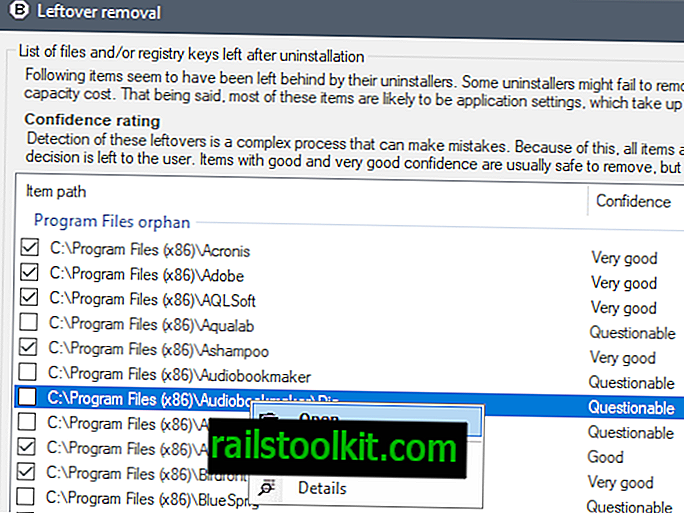
Ono što biste možda trebali prvo učiniti jest provjeriti nalaze programa. Iako možete označiti bilo koji program za brisanje koji ste već identificirali kao deinstaliran, vjerovatno je da to ne možete učiniti za sve siročad programe navedene u programu Bulin Crap Uninstaller.
Dvaput klik na unos otvara programsku mapu na lokalnom sustavu. Možete ga kliknuti desnom tipkom miša i izabrati otvoreno iz kontekstnog izbornika ako to više želite.
Klikom na unos pojedinosti kontekstnog izbornika otvara se popis pozitivnih i negativnih modifikatora koje koristi algoritam ocjene pouzdanosti.
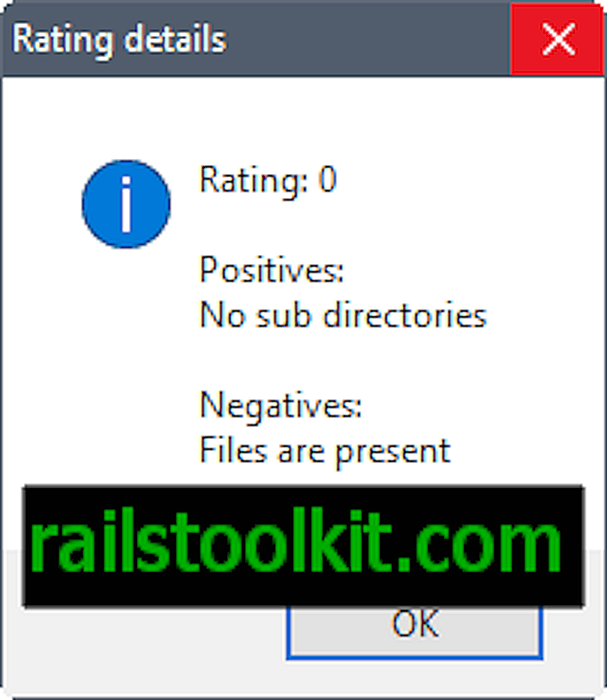
Možete izvesti popis mapa sa sirotama programa klikom na gumb za izvoz, a promijenite i zadani popis označenih stavki. Nažalost, ne postoji mogućnost da poništite sve stavke kako biste započeli s čistom škriljevcem.
Najbolji način da se to postigne je odabir samo vrlo dobrih predmeta i uklanjanje ručnih potvrda nakon toga.
Odaberite lokacije programa koje želite ukloniti iz sustava i pritisnite gumb za brisanje odabranog, a zatim ih obrišite.
Završne riječi
Preostalo uklanjanje Bulk Crap Uninstallera brine se za mape programa siročadi koje se ne brišu pravilno tijekom uklanjanja instaliranih programa na Windows računalima. Jednostavan je za korištenje, ali može imati koristi od nekoliko poboljšanja upotrebljivosti, kao što je mogućnost da poništite sve stavke ili mogućnost stvaranja sigurnosne kopije prije pokretanja operacija brisanja.
Sada vi : Kako rješavate programske datoteke i mape siročad?














